
Malwarebytes Anti-Malware เป็นเครื่องมือรักษาความปลอดภัยที่ยอดเยี่ยมซึ่งมีประสิทธิภาพโดยเฉพาะกับ“ โปรแกรมที่อาจไม่ต้องการ (PUPs) "และซอฟต์แวร์ป้องกันไวรัสแบบดั้งเดิมที่น่ารังเกียจอื่น ๆ ไม่สามารถจัดการได้ แต่มีวัตถุประสงค์เพื่อใช้ร่วมกับโปรแกรมป้องกันไวรัสและไม่ได้แทนที่ด้วยโปรแกรมป้องกันไวรัสทั้งหมด
หากคุณใช้ Malwarebytes Anti-Malware คุณควรใช้งานควบคู่ไปกับโปรแกรมป้องกันไวรัสหลักเพื่อให้คอมพิวเตอร์ของคุณมีความปลอดภัยระดับบนสุด แต่คำแนะนำแบบเดิมคืออย่าเรียกใช้โปรแกรมป้องกันมัลแวร์สองโปรแกรมพร้อมกัน วิธีการร้อยด้ายนั้นมีดังนี้
การสแกนตามความต้องการ
Malwarebytes Anti-Malware เวอร์ชันมาตรฐานฟรีทำหน้าที่เป็นเครื่องสแกนตามความต้องการ กล่าวคือไม่ได้ทำงานโดยอัตโนมัติในพื้นหลัง แต่จะทำบางอย่างเมื่อคุณเปิดใช้งานและคลิกปุ่มสแกน
Malwarebytes เวอร์ชันนี้ไม่ควรรบกวนโปรแกรมป้องกันไวรัสของคุณเลย เพียงแค่ติดตั้งและเปิดใช้งานเป็นครั้งคราวเพื่อทำการสแกนและตรวจสอบ "โปรแกรมที่อาจไม่ต้องการ" ซึ่งแทบไม่มีใครต้องการจริงๆ มันจะค้นหาและลบออก การใช้โปรแกรมป้องกันมัลแวร์เป็นเครื่องสแกนตามความต้องการเป็นวิธีที่ปลอดภัยในการรับความคิดเห็นที่สอง .
คุณไม่ควรทำการกำหนดค่าเพิ่มเติมที่นี่ หาก Malwarebytes รายงานข้อผิดพลาดบางอย่างในการลบชิ้นส่วนของมัลแวร์ที่พบคุณอาจหยุดชั่วคราวหรือปิดใช้งานการสแกนตามเวลาจริงในโปรแกรมป้องกันไวรัสหลักของคุณเพื่อป้องกันไม่ให้รบกวนจากนั้นจึงเปิดใช้งานการสแกนแบบเรียลไทม์อีกครั้งในภายหลัง แต่ถึงอย่างนั้นก็ไม่จำเป็นและเราไม่เคยได้ยินว่ามีใครประสบปัญหาเช่นนี้
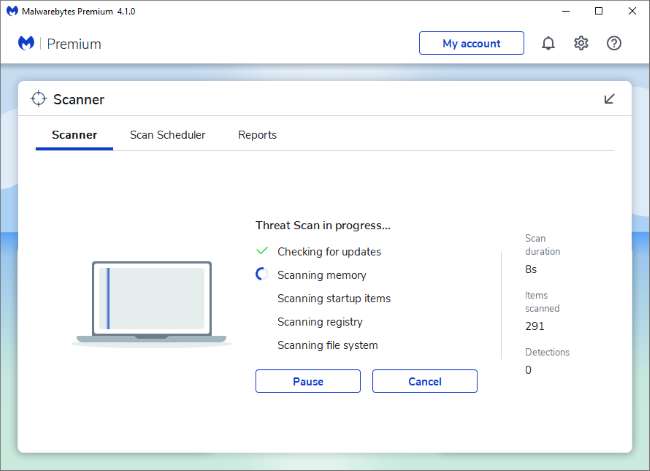
เรียกใช้ Malwarebytes ในโหมดเคียงข้างกัน
เริ่มต้นด้วย Malwarebytes 4 ขณะนี้ Malwarebytes เวอร์ชันพรีเมียมจะลงทะเบียนตัวเองเป็นโปรแกรมความปลอดภัยของระบบตามค่าเริ่มต้น กล่าวอีกนัยหนึ่งก็คือจะจัดการการสแกนป้องกันมัลแวร์ทั้งหมดของคุณและ Windows Defender (หรือโปรแกรมป้องกันไวรัสอื่น ๆ ที่คุณติดตั้งไว้) จะไม่ทำงานในพื้นหลัง
คุณยังสามารถเรียกใช้ทั้งสองอย่างพร้อมกันได้หากต้องการ มีวิธีการดังนี้: ใน Malwarebytes ให้เปิดการตั้งค่าคลิกแท็บ“ Security” และปิดใช้งานตัวเลือก“ Always register Malwarebytes ใน Windows Security Center”
เมื่อปิดใช้งานตัวเลือกนี้ Malwarebytes จะไม่ลงทะเบียนตัวเองเป็นแอปพลิเคชันความปลอดภัยของระบบและทั้ง Malwarebytes และ Windows Defender จะทำงานพร้อมกัน
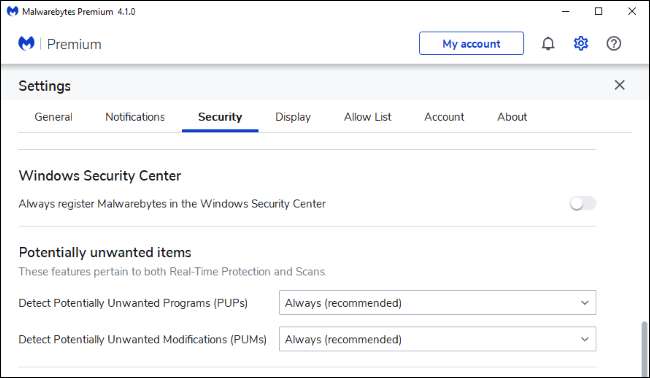
การสแกนตามเวลาจริง
รุ่นจ่ายของ Malwarebytes Anti-Malware Premium ยังมีคุณสมบัติการสแกนแบบเรียลไทม์ Malwarebytes จะทำงานในพื้นหลังสแกนระบบและไฟล์ของคุณที่คุณเปิดเพื่อหาปัญหาและป้องกันไม่ให้รูทระบบของคุณตั้งแต่แรก
ปัญหาคือโปรแกรมป้องกันไวรัสหลักของคุณทำงานในลักษณะนี้อยู่แล้ว คำแนะนำมาตรฐานคือคุณไม่ควรเปิดใช้งานการสแกนแบบเรียลไทม์สำหรับโปรแกรมป้องกันไวรัสสองโปรแกรมที่เปิดใช้งานพร้อมกัน พวกเขาสามารถรบกวนซึ่งกันและกันได้หลายวิธีทำให้คอมพิวเตอร์ของคุณทำงานช้าลงทำให้เกิดปัญหาหรือแม้แต่ขัดขวางการทำงานของกันและกัน
ที่เกี่ยวข้อง: Antivirus ทำให้พีซีของคุณช้าลงหรือไม่? บางทีคุณควรใช้การยกเว้น
Malwarebytes ถูกเข้ารหัสด้วยวิธีที่แตกต่างออกไปและได้รับการออกแบบให้ทำงานร่วมกับโปรแกรมป้องกันไวรัสอื่น ๆ มันอาจทำงานได้โดยไม่ต้องกำหนดค่าเพิ่มเติม แต่เพื่อให้มันทำงานได้ดีเท่าที่จะทำได้และปรับปรุงประสิทธิภาพคุณควร ตั้งค่าการยกเว้น ใน Malwarebytes Anti-Malware Premium และโปรแกรมป้องกันไวรัสมาตรฐานของคุณ
ในการดำเนินการนี้ใน Malwarebytes ให้เปิด Malwarebytes คลิกไอคอนการตั้งค่าเลือก“ อนุญาตรายการ” และเพิ่มโฟลเดอร์โดยปกติจะอยู่ภายใต้ Program Files ซึ่งมีไฟล์ของโปรแกรมป้องกันไวรัสของคุณ
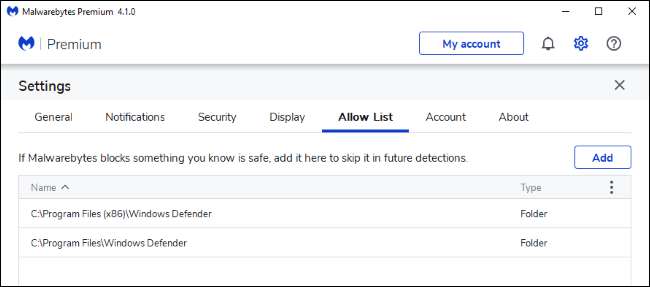
ในโปรแกรมป้องกันไวรัสของคุณโหลดโปรแกรมป้องกันไวรัสค้นหา“ การยกเว้น”“ ไฟล์ที่ถูกละเว้น” หรือส่วนที่มีชื่อคล้ายกันและเพิ่มไฟล์ Malwarebytes ที่เหมาะสม คุณควรยกเว้นไฟล์เหล่านี้ตามไฟล์ เอกสาร Malwarebytes อย่างเป็นทางการ :
C: \ Program Files \ Malwarebytes
C: \ ProgramData \ Malwarebytes
C: \ Windows \ System32 \ drivers \ mwac.sys
C: \ Windows \ System32 \ drivers \ mbamswissarmy.sys
C: \ Windows \ System32 \ drivers \ mbamchameleon.sys
C: \ Windows \ System32 \ drivers \ farflt.sys
C: \ Windows \ System32 \ drivers \ mbae64.sys (ระบบ 64 บิตเท่านั้น)
C: \ Windows \ System32 \ drivers \ mbae.sys (ระบบ 32 บิตเท่านั้น)
สำหรับคำแนะนำที่เฉพาะเจาะจงมากขึ้นคุณอาจต้องการค้นหาเว็บสำหรับ“ Malwarebytes” และชื่อโปรแกรมป้องกันไวรัสของคุณ หรือเพียงแค่ค้นหาชื่อโปรแกรมป้องกันไวรัสและ "การยกเว้น" ในเว็บเพื่อค้นหาวิธีเพิ่มการยกเว้นเหล่านั้นและยกเว้นไฟล์ที่มีชื่อบนเว็บไซต์ Malwarebytes
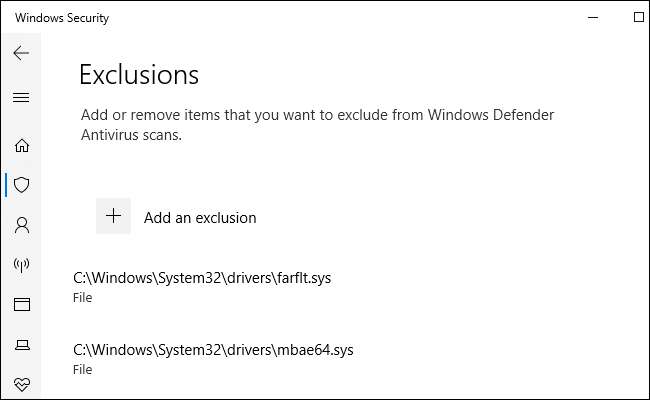
Malwarebytes ได้รับการออกแบบมาให้ทำงานร่วมกับโปรแกรมป้องกันไวรัสทั่วไปดังนั้นคุณจึงไม่ต้องกังวลกับเรื่องนี้เป็นส่วนใหญ่โดยเฉพาะอย่างยิ่งหากคุณใช้เวอร์ชันฟรี หากคุณใช้รุ่นที่ต้องชำระเงินการตั้งค่าการยกเว้นจะช่วยให้คุณหลีกเลี่ยงปัญหาและเพิ่มประสิทธิภาพของคอมพิวเตอร์ได้สูงสุด แต่ถึงอย่างนั้นก็แทบจะไม่จำเป็นเลยตลอดเวลา






![หมายเลข PIN 4 หลักที่ใช้บ่อยที่สุดและน้อยที่สุด [Security Analysis Report]](https://cdn.thefastcode.com/static/thumbs/the-most-common-and-least-used-4-digit-pin-numbers-security-analysis-report.jpg)
